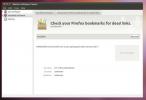Como fazer backup das configurações do Telegram no Linux
Você está procurando fazer backup das informações e configurações do usuário do Telegram no seu PC Linux? Não sabe ao certo como fazê-lo? Nós podemos ajudar! Veja como fazer backup das configurações do Telegram no Linux!
Antes de começarmos
Existem muitas maneiras diferentes de Instalando o Telegram na Área de Trabalho Linux. Os usuários podem instalar o aplicativo na Ubuntu Snap Store, baixando o binário Telegram do site, instalando como Flatpak ou instalando o pacote "telegram-desktop" do Linux a partir de muitos softwares de distribuição convencionais fontes.
Todos esses métodos de instalação salvam suas informações de login do Telegram de maneira diferente. Neste guia, focaremos apenas o backup das configurações do Telegram para o pacote "telegram-desktop" para Linux, e não o Snap, Flatpak ou a versão binária para download do Telegram. Se você precisar fazer backup de suas configurações para o Snap, Flatpak ou a versão binária para download, consulte o wiki oficial do sistema operacional Linux ou o sistema de suporte on-line.
Criando um backup com o Tar
O aplicativo Linux Telegram salva todos os dados do usuário em um local estranho. Ao contrário de outros programas, você não encontrará as configurações do seu aplicativo Telegram no ~ / .config pasta. Em vez disso, todos os dados do usuário do Telegram estão localizados no ~ / .local / share / TelegramDesktop / diretório.
Para iniciar o processo de backup, você deve abrir uma janela do terminal pressionando Ctrl + Alt + T ou Ctrl + Shift + T no teclado Depois, quando a janela do terminal estiver aberta, use o CD comando para mover a sessão do terminal para o ~ / .local / share / diretório.
cd ~ / .local / share /
Uma vez dentro do ~ / .local / share / diretório, faça uso do ls comando e visualize o conteúdo do diretório. Supondo que você tenha usado a versão Linux do Telegram, verá a pasta TelegramDesktop aparecer no prompt do terminal.
ls
Tendo problemas para localizar o TelegramDesktop pasta usando o ls comando? Tente executar o ls comando junto com grep. Ele pode filtrar palavras-chave específicas e torná-lo muito mais gerenciável.
ls | grep TelegramDesktop 
Se o diretório TelegramDesktop aparecer no prompt do terminal, use o seguinte alcatrão comando abaixo. Vai levar o TelegramDesktop diretório e compactá-lo em um arquivo TarGZ. Colocando o TelegramDesktop A pasta dentro de um arquivo TarGZ garante que suas configurações sejam facilmente transferíveis pela Internet ou por meio de ferramentas de compartilhamento de arquivos da LAN.
tar -czvf My-Telegram-Desktop-Backup.tar.gz TelegramDesktop

Quando o alcatrão Quando o comando termina, todas as suas configurações de telegrama serão salvas no My-Telegram-Desktop-Backup.tar.gz Arquivo. A partir daqui, use o mv comando para mover o My-Telegram-Desktop-Backup.tar.gz arquivo do ~ / .local / share / diretório para sua pasta pessoal (~).
mv My-Telegram-Desktop-Backup.tar.gz ~ / cd ~ /
Com o My-Telegram-Desktop-Backup.tar.gz no diretório inicial, fique à vontade para pegá-lo e colocá-lo no Dropbox, no Google Drive, em um servidor doméstico ou em uma unidade flash USB externa ou em um disco rígido USB. Mas esteja avisado de que não está criptografado e qualquer pessoa pode obter acesso às suas configurações de telegrama.
Criptografando o backup
É uma boa ideia criptografar o backup das configurações do Telegram. Sem criptografia, suas configurações são vulneráveis a adulteração se cairem nas mãos erradas. Para criptografar as configurações do Telegram, abra uma janela do terminal pressionando Ctrl + Alt + T ou Ctrl + Shift + T no teclado Em seguida, siga as instruções passo a passo descritas abaixo.
Passo 1: Verifique e veja se você tem a ferramenta GPG instalada no seu PC Linux executando o gpg --help comando. Se estiver instalado, você verá o prompt de ajuda do GPG. Se nada acontecer, você precisará instalá-lo.
gpg --help
Passo 2: Usando o gpg comando, criptografe seu backup do Telegram.

gpg -c My-Telegram-Desktop-Backup.tar.gz
Etapa 3: Exclua o backup não criptografado do sistema usando o rm comando.
rm My-Telegram-Desktop-Backup.tar.gz
Quando você excluir o backup não criptografado, ficará com My-Telegram-Desktop-Backup.tar.gz.gpg, a versão criptografada do seu backup. Copie-o para Dropbox, Google Drive, etc. por segurança.
Restaurando o backup
Precisa restaurar suas configurações de telegrama? Copie o backup criptografado My-Telegram-Desktop-Backup.tar.gz.gpg para o seu diretório pessoal (~). Em seguida, siga as instruções passo a passo abaixo para restaurar o backup.
Passo 1: Descriptografar o backup com o seguinte gpg comando.
gpg My-Telegram-Desktop-Backup.tar.gz.gpg
Passo 2: Use o alcatrão para extrair o conteúdo do arquivo de backup descriptografado para o diretório ~ / .local / share / diretório.
tar xvf My-Telegram-Desktop-Backup.tar.gz -C ~ / .local / share /
Etapa 3: Exclua o backup não criptografado do diretório inicial agora que o conteúdo dele está no diretório ~ / .local / share / diretório e você não tem utilidade para isso.
My-Telegram-Desktop-Backup.tar.gz
Passo 4: Abra novamente o Telegram na área de trabalho do Linux. Quando o aplicativo é aberto, suas configurações devem ser exatamente como eram quando você criou o backup.
Pesquisa
Postagens Recentes
Como atualizar para o Ubuntu 11.04
Os desenvolvedores do Ubuntu estão rapidamente avançando com o proj...
Como converter um arquivo .Rpm em um arquivo Deb no Linux
Existem vários tipos de arquivos de instalação para o Ubuntu e, inf...
Artha é simples dicionário de sinônimos offline com notificações na área de trabalho
Ao contrário de um dicionário que apenas contém definições, um dici...